

|
本站电脑知识提供应用软件知识,计算机网络软件知识,计算机系统工具知识,电脑配置知识,电脑故障排除和电脑常识大全,帮助您更好的学习电脑!不为别的,只因有共同的爱好,为软件和互联网发展出一分力! ps怎么制作虚边轮廓文字效果呢?今天小编分享的就是关于ps制作虚边轮廓文字效果教程,有需要的小伙伴就和小编一起学习下吧。 1.首先,在ps软件中新建空白画布后,点击文字工具输入文本 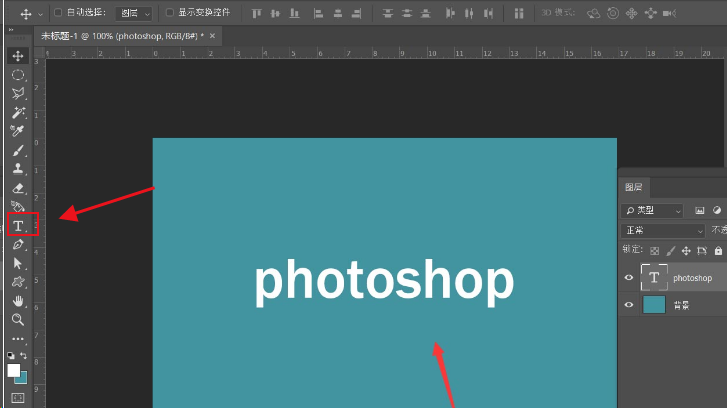
2.然后,选中文字,点击选择菜单中的修改按钮,将选区缩小一个像素 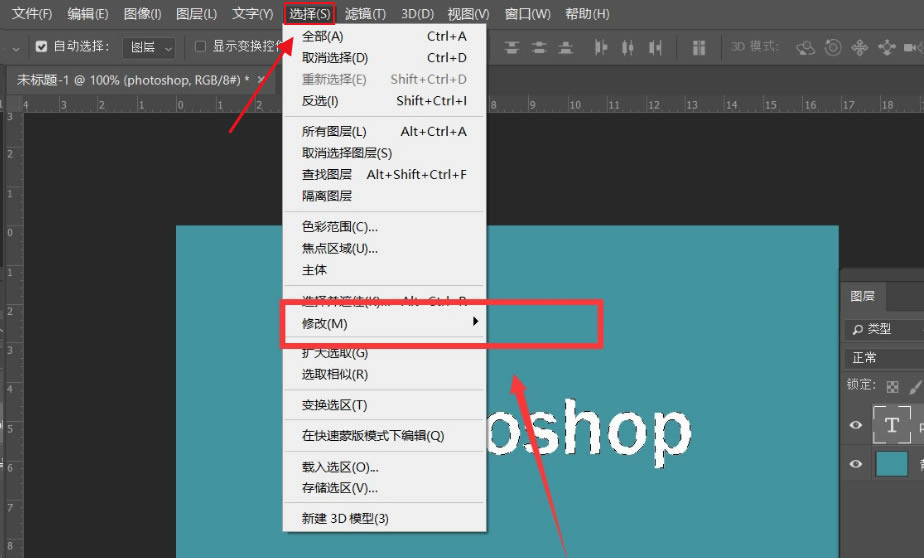
3.最后,如下图所示修改钢笔工具参数,沿转换的选区路径进行描边即可 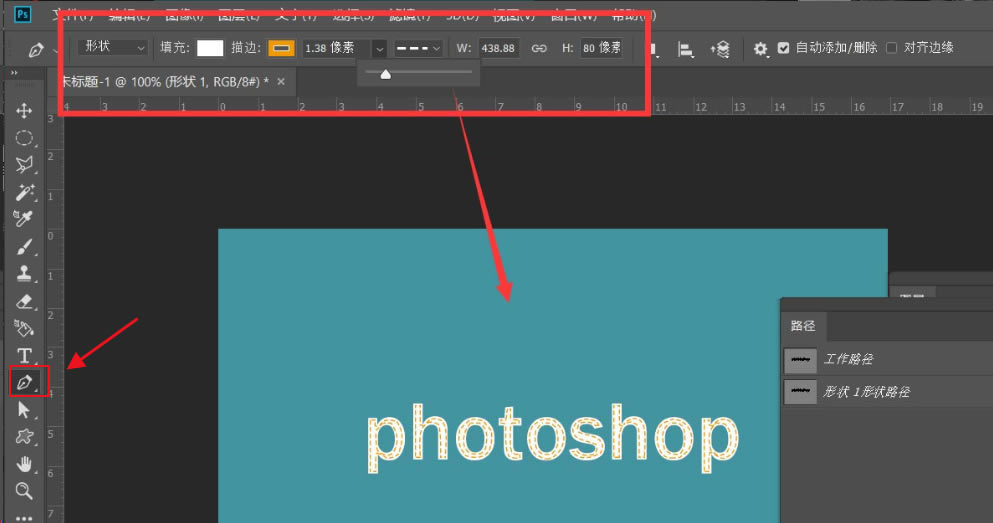
上面就是小编为大家讲解的ps制作虚边轮廓文字效果教程,一起来学习学习吧,相信是可以帮助到大家的哦。 学习教程快速掌握从入门到精通的电脑知识 |
温馨提示:喜欢本站的话,请收藏一下本站!